Ya es posible activar un modo oscuro "verdadero" en Word, que nos hará más cómodo trabajar de noche o en entornos con poca luz. Word es el primer programa de Office que se adapta por completo al modo oscuro, y ya lo podemos probar.
Hasta ahora, era posible elegir el color negro para la interfaz de Word, manteniendo siempre en blanco el fondo del documento. Pues bien, el nuevo modo oscuro vuelve negro incluso el fondo del texto, lo que reduce el cansancio visual.
Incluso Facebook tiene ya modo oscuro, por lo que este paso era necesario. Sobre todo porque los portátiles con pantallas OLED ya comienzan a llegar al mercado, y al permitir que los píxeles se apaguen de forma individual, los tonos negros ahorran batería.
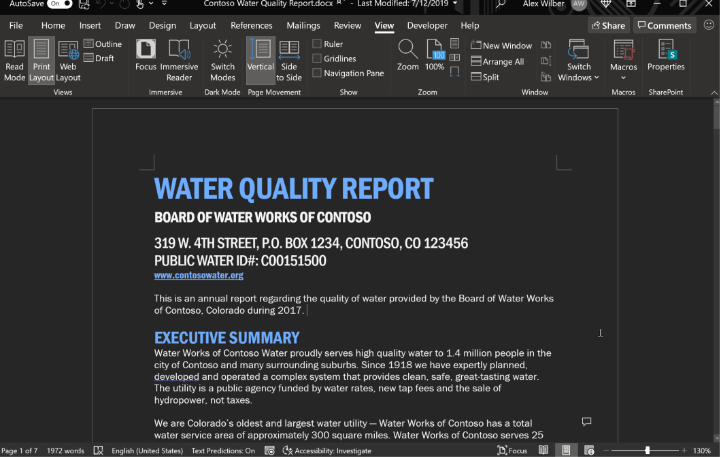
Para activar el modo oscuro debemos tener Word en la versión 2012 (build 13518.10000), y por ahora no aparece a todos usuarios, incluso aunque dispongan de la actualización más reciente. Microsoft ha decidido desplegar de forma gradual esta novedad.
De todas formas, lo podemos probar ya, y es posible que nos lo deje activar siguiendo estos pasos:
- Por ahora, el modo oscuro de Word solo funciona en la versión de pruebas, así que debemos unirnos a Office Insider desde este menú del programa:
Archivo -> Cuenta -> Office Insider -> Unirse a Office Insider
![]()
- En la siguiente pantalla hay que aceptar las condiciones legales del programa, escogiendo el "Canal beta", donde se prueban primero las novedades, pues allí se ofrece el nuevo modo oscuro para Word:
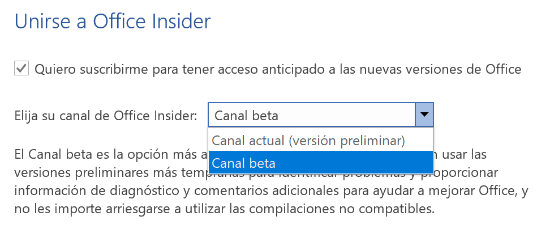
- En la misma pantalla, elegiremos "Opciones de actualización" y luego "Actualizar ahora" para recibir Word beta:
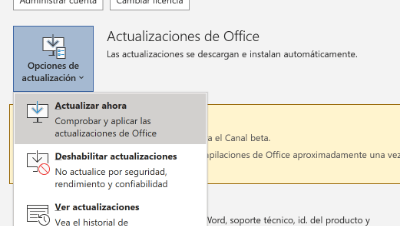
- Esperaremos que la actualización de Word se descargue e instale, luego lo cerraremos y volveremos a abrir.
- Para activar el modo oscuro entraremos en esta ruta en Word:
Archivo -> Cuenta -> Tema de Office -> Negro
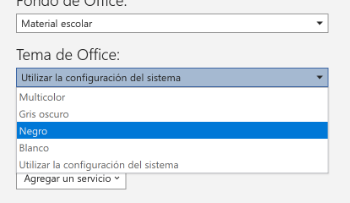
- En un primer momento, el fondo de la página sale en blanco, pero se puede alternar a negro desde la pestaña "Vista", pulsando en "Cambiar modos" ("Switch modes" en inglés):
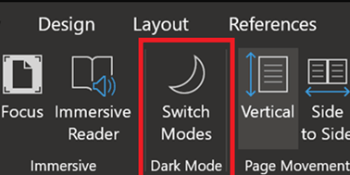
- Si nos interesa el modo oscuro, pero preferimos que el fondo de la página sea siempre blanco, es posible ajustarlo para que se mantenga siempre así desde esta ruta:
Archivo -> Opciones -> General -> Deshabilitar modo oscuro -> Marcar casilla
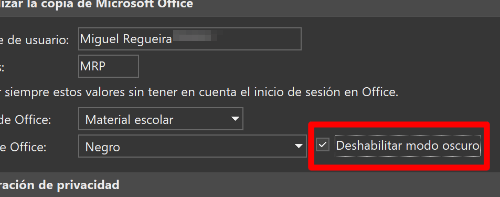
Al activar el modo oscuro algunos colores de los iconos y texto se modifican, para adaptarse al mismo estilo. Si optamos por el fondo negro, una buena idea sería revisar el documento final cambiándolo a blanco, para asegurarnos de que tras imprimirlo los colores se ven como pretendíamos.
En general, el modo oscuro de Word es un avance útil, pues resulta menos cansado para la vista en entornos con poca luz, a costa de reducir la legibilidad de forma no muy importante. Para sacar más partido al editor de texto también hemos recopilado algunos trucos para Word que nos resultarán útiles en el día a día.
¿Qué hacer cuando Word no responde?
- Ver Comentarios

